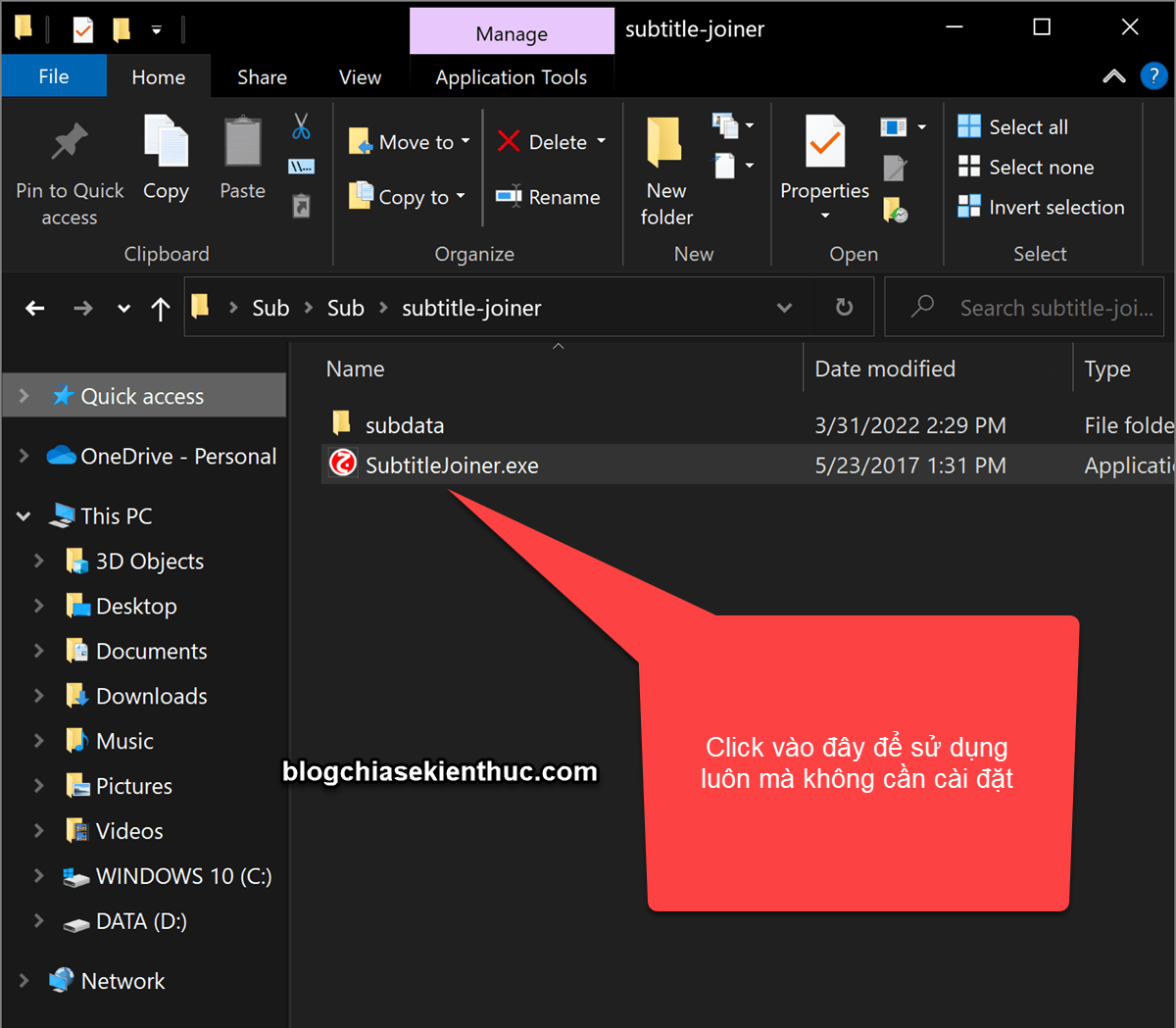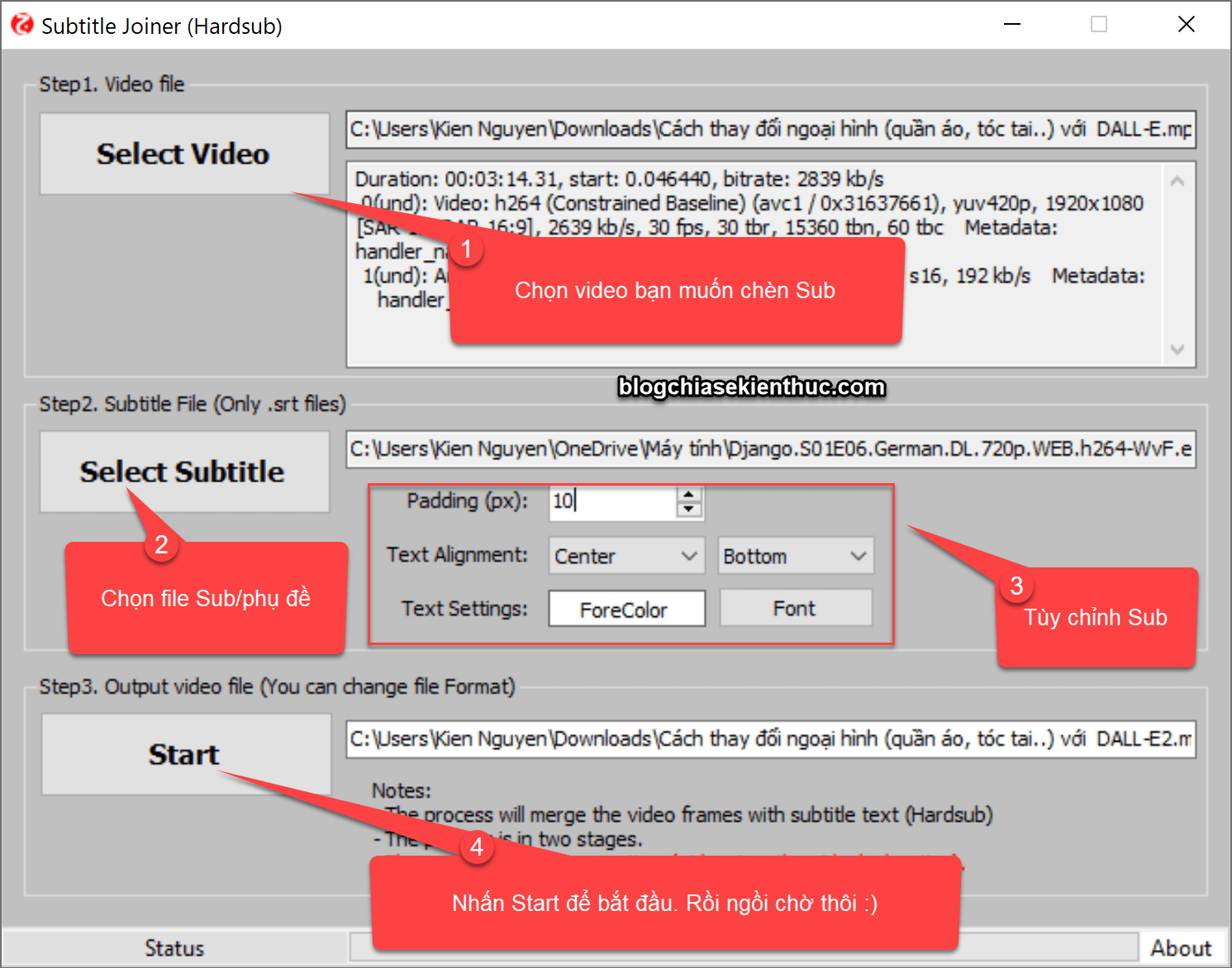Bài viết này mình sẽ hướng dẫn các bạn cách chèn file sub vào video nhanh nhất.
Có nghĩa là bạn đã có sẵn file sub và video rồi, giờ chỉ việc ghép chúng lại với nhau thôi nhé.
NOTE:
Nếu như bạn muốn tạo sub (phụ đề) tự động từ một video thì bạn có thể sử dụng phần mềm Autosub như trong bài hướng dẫn tạo sub tự động cho video nhé.
Cách chèn sub vào video với Subtitle Joiner
Bước 1. Bạn tải về phần mềm Subtitle Joiner tại đây [Link tải / Link dự phòng] !
Sau khi tải xong, bạn hãy mở phần mềm Subtitle Joiner lên, nháy đúp chuột vào file SubtitleJoiner.exe để sử dụng luôn mà không cần cài đặt.
Bước 2. Giao diện chính của phần mềm sẽ như hình bên dưới. Bạn chỉ cần thiết lập một vài bước là xong. Rất đơn giản:
1) Select Video: Chọn video mà bạn muốn chèn Sub.
2) Select Subtile: Chọn file Sub mà bạn đã chuẩn bị sẵn trước đó (định dạng *.srt)
- Padding (px): Là khoảng cách từ mép dưới cùng của video đến sub. Bạn có thể để là 10px.
- Text Alignment: Chọn vị trí hiển thị sub. Như mặc định khá là ô-kê rồi, sub nằm ỡ giữa và vị trí dưới cùng của video.
- Text Settings: Chọn màu sắc cho Sub (phụ đề). Ngoài ra bạn có thể đổi lại Font chữ với nút Font bên cạnh <tải fonr chữ làm sub video>.
3) Sau khi thiết lập xong bạn nhấn vào nút Start để bắt đầu ghép Sub vào Video.
Rất đơn giản vậy thôi các bạn, đây là cách chèn sub vào video nhanh nhất mà bạn có thể áp dụng.
Ngoài ra, bạn có thể tham khác các cách khác mà mình đã hướng dẫn trên blog như:
- Cách tạo sub tự động và chèn phụ đề vào video với Camtasia
- Cách chèn Sub vào video có sẵn hoặc video làm từ Proshow Producer
Lời Kết
Vâng, trên đây là cách chèn sub vào video với phần mềm Subtitle Joiner mà mình muốn chia sẻ đến các bạn.
Hi vọng mẹo nhỏ trong bài hướng dẫn này sẽ hữu ích với bạn, chúc các bạn thành công !
Đọc thêm:
- Tạo phụ đề (Subtitle) cho video với Aegisub và MeGUI
- Hướng dẫn tạo phụ đề cho Video bằng phần mềm Aegisub
Kiên Nguyễn – Blogchiasekienthuc.com
 Blog Chia Sẻ Kiến Thức Máy tính – Công nghệ & Cuộc sống
Blog Chia Sẻ Kiến Thức Máy tính – Công nghệ & Cuộc sống